Obsah
Windows 10 zaujímá největší podíl na trhu operačních systémů, ale není dokonalý. Existuje mnoho chyb, které mohou způsobit jeho zhroucení, jako je poškození programu, pomalý výkon, chyby souborového systému, nesprávné pořadí spouštění, selhání systému atd. Spolehlivý nástroj pro opravu systému Windows 10 může účinně pomoci vyřešit tyto běžné chyby.
Nástroj na opravu systému Windows 10 ke stažení zdarma | 32-bit a 64-bit
EaseUS Partition Master Professional je výkonný a všestranný nástroj pro opravu PC pro Windows 10. Je to nezbytný opravný nástroj pro každého uživatele Windows 10. Poskytuje komplexní sadu funkcí pro řešení problémů v zařízeních Windows, jako je selhání spouštění, poškození souborového systému, chybné sektory atd.
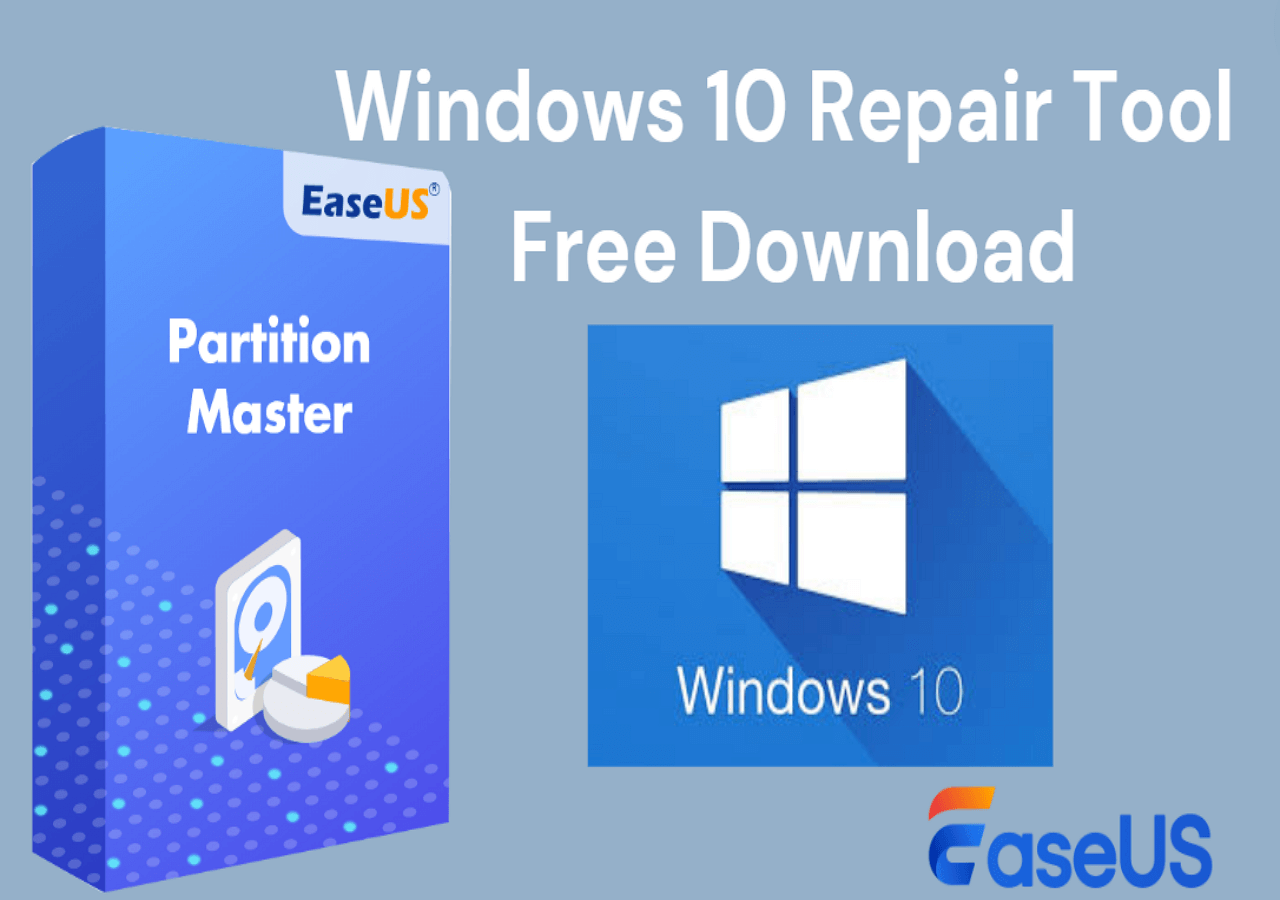
Další podrobnosti o tomto nástroji pro opravu systému Windows 10 se můžete dozvědět z následujícího:
- 🔎Kompatibilita: Windows 10/11/8/7/XP/Vista
- 🔎Výkonné funkce opravy: Zablokování spouštění systému Windows 10 nebo zaváděcí smyčka, modrá/černá obrazovka, poškození/poškození souborového systému, poškozený/poškozený MBR
- 🔎Cíloví uživatelé: Snadné použití pro začátečníky. Opravte chyby Windows 10 bez zadávání jakýchkoli příkazů.
Poskytuje komplexní sadu funkcí pro řešení problémů v zařízeních Windows, jako je selhání spouštění, poškození souborového systému, chybné sektory atd. Nedovolte, aby vás chyby Windows 10 zpomalily nebo ovlivnily vaši práci. Stáhněte si nástroj pro opravu systému Windows 10 – EaseUS Partition Master, abyste zajistili hladký chod vašeho systému! Sdílejte tento článek a dejte vědět více uživatelům o tomto nástroji pro opravu systému Windows 10.
Jak používat nástroj pro opravu systému Windows 10?
Může vytvářet obnovovací disky nebo USB systému Windows 10, opravovat systémové soubory přestavbou MBR, kontrolovat a opravovat chyby systému souborů a řešit zaseknuté spouštění nebo modrou obrazovku, černou obrazovku a další problémy se zaváděním. Pojďme se naučit tento nástroj používat.
Průvodce 1. Opravte chybu spouštění systému Windows 10
Selhání spouštění, zaváděcí smyčky, modré obrazovky nebo problémy s černou obrazovkou mohou být extrémně frustrující a bránit vám ve správném přístupu k Windows 10. EaseUS Partition Master dokáže automaticky detekovat související problémy a opravit je. Chyby Windows 10 můžete snadno opravit, aniž byste znali jejich příčiny.
Zde je postup:
Krok 1. Po připojení externího disku/USB k počítači spusťte EaseUS Partition Master, přejděte na „Bootable Media“ a klikněte na „Create bootable media“.

Krok 2 Vyberte dostupnou jednotku USB nebo CD/DVD a klikněte na „Vytvořit“. Soubor ISO systému Windows můžete také vypálit na úložné médium.

Krok 3. Připojte vytvořenou spouštěcí jednotku k novému počítači a restartujte počítač stisknutím a podržením F2/Del pro vstup do systému BIOS. Poté nastavte spouštěcí jednotku WinPE jako spouštěcí disk a stisknutím klávesy F10 ukončete.
Krok 4. Znovu spusťte počítač a vstupte do rozhraní WinPE. Poté otevřete EaseUS Partition Master a klikněte na "Boot Repair" pod možností "Toolkit".

Krok 5: Vyberte systém, který chcete opravit, a klikněte na „Opravit“.

Krok 6. Chvíli počkejte a obdržíte upozornění, že systém byl úspěšně opraven. Klepnutím na "OK" dokončete proces opravy spouštění.

Chcete-li si zdarma stáhnout nástroj na opravu systému Windows 11 , můžete se ponořit do tohoto článku, pokud na vašem počítači běží Windows 11.
Průvodce 2. Znovu sestavte MBR pro Windows 10
Pokud je MBR ve Windows 10 poškozen, nebudete moci Windows 10 normálně používat. EaseUS Partition Master poskytuje funkci " Rebuild MBR " pro řešení jakýchkoli problémů souvisejících s problémem hlavního spouštěcího kódu.
Postup použití:
Krok 1. Vytvořte spouštěcí disk WinPE
- Spusťte EaseUS Partition Master a klikněte na "Bootable Media" na panelu nástrojů. Vyberte „Vytvořit spouštěcí médium“.
- Klepnutím na tlačítko "Další" proces dokončíte.

Krok 2. Spusťte EaseUS Partition Master Bootable USB
- Připojte zaváděcí USB nebo CD/DVD k počítači.
- Stisknutím klávesy F2 nebo Del po restartování počítače přejděte na obrazovku systému BIOS. Nastavte a spusťte počítač z "Vyměnitelná zařízení" nebo "Jednotka CD-ROM". A poté se EaseUS Partition Master spustí automaticky.
Krok 3. Obnovte MBR
- Klikněte na "Toolkit" a zvolte "Rebuild MBR".

- Vyberte disk a typ MBR. Poté klikněte na „Obnovit“.

- Poté můžete vidět „MBR byl úspěšně přestavěn na disku X“.

Průvodce 3. Opravte chybu systému souborů Windows 10
Chyby souborového systému mohou poškodit systém Windows a způsobit selhání systému, ztrátu dat a snížení výkonu. Jako profesionální nástroj pro opravu systému Windows 10 dokáže EaseUS Partition Master detekovat a opravit chyby systému souborů.
Podívejme se, jak:
Krok 1. Otevřete EaseUS Partition Master na vašem počítači. Poté vyhledejte disk, klikněte pravým tlačítkem na oddíl, který chcete zkontrolovat, a vyberte „Upřesnit“ > „Zkontrolovat systém souborů“.

Krok 2. V okně Zkontrolovat systém souborů ponechte vybranou možnost "Zkusit opravit chyby, pokud byly nalezeny" a klikněte na "Start".

Krok 3. Software začne kontrolovat systém souborů oddílu na vašem disku. Po dokončení klikněte na „Dokončit“.

Běžné chyby systému souborů jsou následující. Pokud je potřebujete, zkontrolujte je níže.
Závěr
Frustrující systémové chyby, pomalý výkon a neočekávaná vypnutí nebo zhroucení systému kvůli chybám souborového systému nebo spouštění mohou vážně poškodit váš systém nebo snížit vaši efektivitu. S výkonným a profesionálním řešením EaseUS Partition Master můžete rychle odstraňovat a opravovat související chyby Windows 10.
Nejčastější dotazy ke stažení zdarma Nástroj pro opravu a obnovu systému Windows 10
Máte další otázky týkající se nástroje pro opravu systému Windows 10? Přečtěte si následující často kladené otázky a získejte další podrobnosti.
1. Jak mohu zdarma opravit Windows 10?
Chcete-li spustit kontrolu systémových souborů, postupujte podle následujících pokynů:
- Restartujte počítač z média pro vytváření médií Windows.
- V okně Nastavení systému Windows vyberte „Další“.
- Klikněte na Opravit počítač > Poradce při potížích > Pokročilé možnosti > Příkazový řádek.
- Do okna CMD zadejte sfc /scannow a stiskněte Enter.
- Zadejte chkdsk /f /r /x C: a stiskněte Enter.
2. Má Windows 10 vestavěný nástroj pro opravu?
Ano, SFC je vestavěný skenovací nástroj Windows 10, který pomáhá opravit poškozené systémové soubory. Jeho vlastnosti jsou však omezené. Chcete-li získat další funkce opravy, můžete použít EaseUS Partition Master.
3. Existuje nástroj pro opravu aktualizací systému Windows 10?
Ano, existuje. Nástroj Windows Update Troubleshooter automaticky analyzuje a opraví problémy se službou Windows Update, jako je poškozené stahování. Poradce při potížích se službou Windows Update vám také sdělí, zda existuje čekající restart, který brání systému Windows v aktualizaci.
Související články
-
Nejlepší bezplatný software pro dělení disku pro Windows [5 Top List]
![author icon]() Alexandr/2024/12/13
Alexandr/2024/12/13
-
Portable Partition Manager ke stažení zdarma | S průvodcem
![author icon]() Alexandr/2024/12/07
Alexandr/2024/12/07
-
Jak opravit chyby služby DiskPart Virtual Disk Service v roce 2024
![author icon]() Alexandr/2024/12/07
Alexandr/2024/12/07
-
Jak naformátovat 128GB SD kartu na FAT32 ve Windows 11/10
![author icon]() Alexandr/2024/12/07
Alexandr/2024/12/07